
Нет смысла в деньгах, если на них ничего не покупать.
В этом журнале хранится информация о всех предметах, которые Вы поставите на учет. INRAD позволяет вести учет любых ресурсов в любом количестве, с группировкой по любому количеству мест хранения, неограниченному количеству групп. Как обычно, в верхней части формы Вы видите все поля для фильтрации. Это позволяет быстро найти необходимый предмет, или получить представление о своем имуществе в каком-либо аспекте. Для начала работы фильтра надо поставить галочку в чек-боксе "Фильтр". Вы можете выбрать предметы по их весу, или определить самые дорогостоящие по амортизации в день, либо наоборот - задать этот параметр от 0 до 1 копейки - и увидеть те предметы, которые не обесцениваются вообще. Фильтр возможен по стоимости и дате покупки (посмотреть сколько вещей дороже 10000 рублей Вы купили в 2016 году, а сколько в 2017), а можно по дате оценки и оценочной стоимости. Можно задать фильтр по планируемой дате списания предмета, чтобы заранее определить, когда техническое устаревание потребует больше всего денег на замену ресурсов. Вы можете посмотреть сколько таких вещей хранятся в каком-либо месте, принадлежат какой-либо группе, ограничить выбор тем, к какой статье относятся расходы по амортизации, или кто владелец предмета. Ну и уже скорее для поиска конкретного предмета - можно задать фильтр по наименованию, или даже по ID этого предмета.
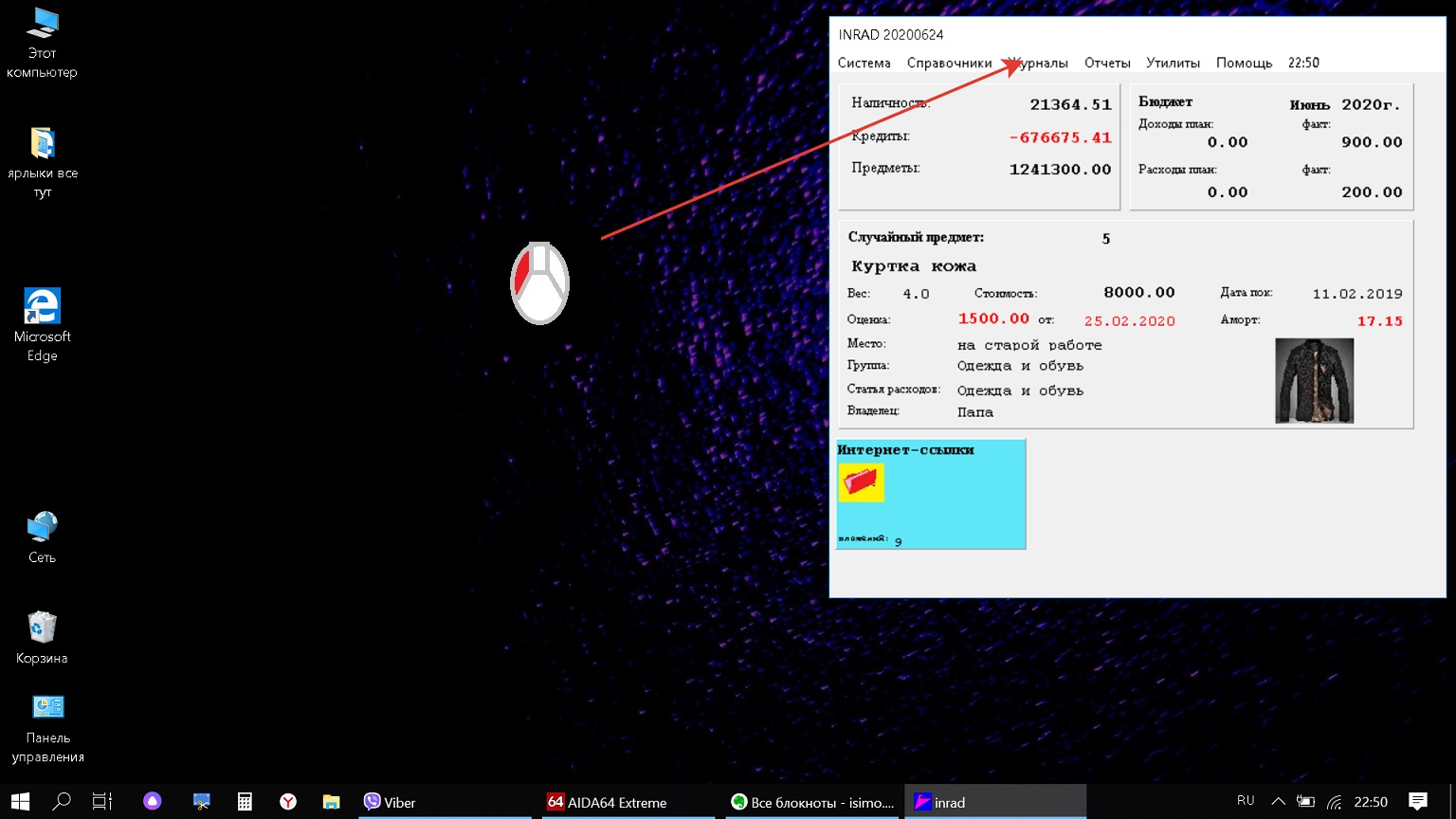
Должен рассказать о некоторой хитрости. Программа немного проблемно работает с латинскими названиями, точнее с регистром латинских знаков, поэтому для удобства поиска в INRAD, в названии, где используется латиница - пишите ее ПРОПИСНЫМИ буквами ("Шуруповерт HITACHI" вместо "Шуруповерт Hitachi"), тогда в поле для поиска предмета его легко можно будет найти, если опять-таки написать большими буквами. Хотя, чем уникален поиск в ИНРАД - такой предмет "Шуруповерт HITACHI", например, будет попадать в выборку по запросу "хитач". Таким образом, программа в поиске работает так, чтобы искать и в кириллице, и в латинице, но она игнорирует маленькие латинские буквы.
В табличной части журнала - некоторые предметы горят красным цветом. Это означает, что определенная ранее дата их списания уже прошла. Возможно, их надо списать, и выкинуть, или - переоценить. В то же время, новые предметы будут отмечены синим цветом. Программа обращает на них внимание, чтобы Вы оценили их еще раз, и тем самым это дало бы более достоверную информацию об их амортизации и времени службы. В случае, если параллельно с журналом предметов открыт справочник Пользовательские группы, то программа будет подсвечивать фиолетовым те предметы, которые относятся к выбранной там группе.
В нижней части формы - итоговые цифры по предметам с учетом всех фильтров. И если таким цифрам, как количество предметов, их общие начальная и оценочная стоимость, амортизация, можно доверять полностью, то даты в этом месте - это очень условный показатель, который рассчитывается так, если бы все представленные предметы были бы оценены именно сегодня. На практике же провести инвентаризацию предметов одним днем - невозможно, даже если их не очень много и они объединены - это будет, скорее всего, сложно. Зависит, конечно, от того, сколько у Вас добра. Ну и помимо цифр, справа на нижней панели появляется фотография выбранного кликом предмета (если такого выбора не было - фото первого предмета из списка), опять-таки если Вы ее добавляли. Разумеется, это маленькое превью, но кликнув по нему, Вы можете получить фото в полный размер.
Итак, мы рассмотрели все, что имеется на самой форме, теперь переходим в контекстное меню, благодаря которому выполняются все операции с предметами. Прежде всего, здесь возможность поставить на учет новый предмет. Это можно сделать через покупку предмета, или через его обнаружение. В первом случае, вы списываете деньги из кошелька, это происходит сегодня. Во втором - предмет достается Вам в подарок от Вашего прошлого, до даты начала учета в программе INRAD.
Также отдельно рассмотрим списание амортизации и полное списание предмета. Ориентироваться в оценке предмета надо на ту сумму, за которую Вы сможете его продать. О продаже расскажу тут. Итак, через списание амортизации необходимо оценить вещь в ту сумму, за которую Вы собираетесь ее продать, или уже продали. После правильной оценки, продажа предмета в программе сводится только к тому, чтобы написать свой комментарий и определить кошелек, в который поступают деньги. При необходимости, можно распечатать бланк расписок для покупателя и продавца. Для завершения операции - нажать ОК.
Разумеется, тут могут быть тонкости. Например, если Вы продаете вещь дороже, чем купили, то необходимо ее наценить, или оформить увеличение ее стоимости через ремонт (например, если предмет, действительно, стал дороже вследствие того, что Вы вложили в него свои силы.
И списанные (на мусорку) и проданные предметы можно найти в пункте "перейти к списанным". Это полностью аналогичный журнал, в котором есть информация только о списанных предметах. В контекстном меню этого журнала всего один пункт - "купить аналог" - если Вы покупаете точно такой же предмет, который был у Вас раньше.
Чтобы как-то сократить объем этой статьи, я предлагаю отдельно рассмотреть ситуации, когда стоимость предмета растет.
А здесь коротко расскажу, какие атрибуты предмета можно изменить и когда в этом может возникнуть необходимость. Ну во-первых, Вы можете переименовать вещь. Это может быть необходимым, когда изменился функционал предмета: была стиральная машинка - стала будка для собаки, была теплица - стал курятник. Или это может быть какое-то дополнение к названию, позволяющее точнее определить этот ресурс. Опять-таки, это решение проблемы, если Вы ошиблись в названии изначально, или различные предметы с помощью названия Вы хотите как бы объединить в единую композицию, при этом не объединяя их, а просто добавив в название какое-то слово: например, была "цепочка" и был "крестик", а стало "золото: цепочка", "золото: крестик" и т.д. Следующий пункт: Вес. Этот атрибут предмета достаточно важен, когда Вам приходится переезжать. Ориентируясь по данным в программе, Вы можете знать сколько рейсов придется сделать, хоть и ориентировочно, и сколько килограмм перетащить. Конечно, вес предмета редко меняется, однако это возможно. Самым простым примером служит копилка - изначально она весит пару килограмм и стоит 500 рублей, потом с помощью ремонта мы увеличиваем ее стоимость и вес, и уже через пару месяцев она может весить 10 килограмм, а стоить 15000 рублей. Далее - Место. Для того, чтобы предмет было легче найти в реальности, желательно быть внимательным к этому параметру и изменять его сразу. Это сначала кажется, что Вы никак не забудете, что увезли старый телевизор на дачу, а через годик Вы будете сидеть и гадать - или я его увез в гараж? или отдал брату? Гораздо менее актуальным атрибутом является Группа предметов. Это уже для анализа, для каких-то размышлений. Вы можете менять группу, но фактически ничего не изменится от того, будет ли этот телевизор в группе "электроника", или "старая рухлядь", или "исторические ценности". Да и поменять это также можно в любой момент. Владелец (ну или ответственный) также легко меняется в программе, тут главное, чтобы это не вызывало проблем в реальности. Конечно, эта функция актуальна для больших семей, где игрушки старших братьев переходят к младшим со временем. Ну и последнее, что можно изменить, это фото предмета. Как уже, вероятно, я отмечал ранее, имя фото-файла не должно содержать кириллицы, и полный путь к файлу должен быть короче 250 знаков. В идеале, как это сделал я, лучше всего сделать одну папку для фотографий вещей на каком-нибудь диске, и сами файлы называть по ID предмета. Кстати, на слайдах показано, что переименовать файл можно прямо из INRAD. Также должен отметить, что если раньше работа программы зависела от того, каким размером были фотографии предметов (большие фото требовали больше оперативной памяти), то сейчас этот момент для программы не важен, она создает превью-файлы и оперирует в основном ими, это значительно ее ускорило, а размер потребляемой оперативной памяти, вероятно, не может превысить даже 100МБ (у меня стабильно 41-48МБ).
Следующий пункт меню - отнести к пользовательской группе. При выборе этого пункта - Вы попадаете на форму, где указаны все пользовательские группы, в которые уже входит этот предмет, а в нижней части есть выпадающий список, где можно выбрать, куда его добавить. Один предмет может состоять в любом количестве пользовательских групп.
Слияние предметов можно использовать, если одна какая-то вещь стала неотъемлемой частью другой. В таком случае, этот пункт контекстного меню надо нажимать на главном предмете (который останется), а уже в самой форме выбирать тот, который вливается в него. В ходе этой операции объединяются начальные и оценочные стоимости вещей, Вы можете переименовать этот главный предмет. По завершению операции программа не закрывает форму слияния, а предлагает продолжить объединять предметы. На самом деле эта функция очень удобна, если вести в программе учет некоего маленького производства. Покупаете 100 стеклянных банок, 100 килограмм клубники, 200 килограмм сахара. Разумеется ставите это все на учет. А потом слиянием получаете 100 банок варенья. Производите наценку (на этом этапе получаете прибыль), продаете. Так как производственный цикл может включать много компонентов, слияние идет сразу за слиянием (по той же причине ускорения работы сделана, например, кнопка "ОК+" на формах дохода и расхода).
Так же может возникать ситуация, когда из какого-то предмета необходимо выделить часть (снял кресло с машины, чтобы продать, продал часть участка соседу). Перед этим необходимо оценить вещь. При выделении нового предмета, Вам будет необходимо назвать его, указать его цену, определить все остальные параметры, те же, что при покупке. При этом дата покупки, от которой начинается отсчет его истории и амортизация, - это, собственно, дата выделения. Получается, так, что Вы будто бы получаете новую вещь, которой до этого не существовало. В некотором роде, это правда. Но и в названии можно оставить ссылку (она приписывается там по умолчанию) на тот предмет, из которого эта вещь получилась.
Всю историю предмета с цифрами (его стоимостью) можно посмотреть в Динамике. Здесь информация представлена двумя способами сразу: в виде таблицы, или, если хотите, списком, и графически, в виде красной кривой. Сам график можно сохранить картинкой. На слайдах динамика выглядит несколько сумбурно, потому что в примере за один день было проведено сразу несколько операций, и поэтому кривая так скачет, при долговременном использовании программы (когда дней и операций с предметом будет больше) - она будет выглядеть симпатичнее. Ну и вначале, пытаюсь сам понять, по логике программы у нас была дача без участка для соседа (который мы ему потом продадим) за 89999, потом мы обнаружили её уже с этим участком, а через какое-то время еще и добавили мангал (все это вызывало рост стоимости дачи), а потом выделили участок (оценка упала).
К любому предмету можно прикрепить запись. Здесь соотношение такое, что к одной заметке в дневнике может быть добавлено сколько угодно предметов, но у предмета не может быть более одной записи. Поэтому при выборе пункта "запись", Вы можете выбрать уже существующую дневниковую заметку, или создать новую, здесь она создается почти также, как и простая, разница только в том, что первое дополнение - это комментарий к самому тексту, а второе дополнение - это комментарий к связи предмета и записи. Большинство операций с предметом в дальнейшем будут автоматически логироваться в этот файл, создавая полноценную его историю, а также Вы сами можете дополнить свой рассказ об этой вещи, записать что-то, что необходимо запомнить. Эта функция очень актуальна для многих технически-сложных ресурсов. Например, нужно записывать технические работы по автомобилю, чтобы поддерживать их регулярность. Да и во многих вещах есть моменты, которые забываются со временем. Ну, типа, чтобы поменять фильтр на воду (допустим предмет "станция очистки воды") - возьми заранее в гараже ключ на 12. Кстати, фильтр такой-то меняется раз в полтора года, поменял его тогда-то тогда-то. И фильтры с желтой этикеткой не бери. В нашей жизни все больше нюансов, за которыми надо следить. Это можно, наверное, все держать в мозгу, но почему-то не получается. Поэтому я рекомендую использовать систему записей от ИНРАД, а в голове держать какие-то более глобальные вещи.
Пункт "в блокнот" позволяет скинуть весь список предметов (конечно, лучше уже отфильтрованный) в блокнот. Потом Вы можете его скопировать в какую-либо другую программу для обработки текстовой информации, а можете использовать во встроенном блокноте. Это не запись, даже если Вы сохраните ее как запись - она не будет привязана к тем предметам, о которых содержит информацию. Причем, как Вы можете видеть на слайдах, информация тут собирается полноценная.
Пункт "посчитать фото" я ввел для себя, потому что изначально в INRAD не было возможности прикрепить фото, и у меня лично очень много вещей без фото. Поэтому я пытаюсь их периодически фотографировать, и слежу за этим процессом, приближаясь уже к 18 процентам. Но такая ситуация может возникнуть и у Вас. Конечно, когда предмет с фотографией, его легче вспомнить, гораздо удобнее для поиска, его можно показать (вот такую штуку видел где-нибудь?), и например, если у Вас его украли (не дай бог опять-таки), такое фото пригодится для полиции. Поэтому иногда можно нажимать этот подсчет фото и стремиться к 100 процентам.
Ну и последнее, журнал предметов можно распечатать. В отчет здесь попадает наименование, стоимость покупки, дата покупки, оценка и дата оценки (даты представлены в японском формате ГГГГММДД), и две удаленные друг от друга колонки квадратиков для простановки скрыжиков. Этот отчет можно сохранить в текстовом или гипертекстовом формате для дальнейшей обработки в каком-либо другом редакторе.
Итак, даже коротко об этом журнале - оказалось совсем не мало. Очевидно, потому что это самый главный журнал, воплощающий самый главный принцип программы INRAD - иметь возможность вести учет любых ресурсов. Конечно, если Вы начинаете вести его, когда у Вас уже много различных вещей - то будет просто нереально их проинвентаризировать и внести в программу. Не пытайтесь учесть мелочи (табуретка, расческа), не получится быстро взять и посчитать все свои пуговки. Потом, постепенно, может за пару лет - в лучшем случае. Попробуйте начать только с крупных, Дом (и допустим, все, что в нем находится), Дача, Машина, Гараж. А потом, если Вам будет интересно, Вы можете выделять из них уже конкретные табуретки. Или ставить их через обнаружение, программа позволяет находить у себя новые ресурсы сколь угодно долго, при условии, что они приобретены до даты начала работы программы INRAD. В общем-то, если вести программу INRAD достаточно долго, или если на момент, когда Вы начали работу в ней, у Вас было не сильно-сильно много вещей (а просто чуть-чуть много), то можно добиться, чтобы тут были, действительно, все предметы.
Ну и резюмируя, вернусь к красной строчке - нет смысла в деньгах, если их не тратить. Нет смысла в дорогой машине, которая просто стоит в гараже, или по крайней мере, гораздо больше смысла в дешевой машине, на которой удалось объехать весь свет. Нет смысла в хорошем доме, если там нет твоей семьи, гораздо лучше шалаш. И при этом все обратно-взаимосвязано. В шалаше без отопления и удобств рай закончится с первыми заморозками, на хорошей машине гораздо приятней объехать мир, а чтобы все это купить и содержать - нужны деньги. В общем, нужно рационально использовать все свои ресурсы, и программа INRAD поможет Вам с этим.
Одним из способов стать рациональнее - планирование бюджета на будущее, об этом далее. Или Вы можете вернуться в начало.
|
|
|
|
|
MoiResursiki.ru © |
|
опубликовано 02.07.2020 |